Юрий Зозуля - Компьютер на 100 %. Начинаем с Windows Vista
- Название:Компьютер на 100 %. Начинаем с Windows Vista
- Автор:
- Жанр:
- Издательство:046ebc0b-b024-102a-94d5-07de47c81719
- Год:2008
- Город:Санкт-Петербург
- ISBN:978-5-388-00129-0
- Рейтинг:
- Избранное:Добавить в избранное
-
Отзывы:
-
Ваша оценка:
Юрий Зозуля - Компьютер на 100 %. Начинаем с Windows Vista краткое содержание
Если вы только приступили к освоению азов компьютерных технологий, если вы пока еще задумываетесь, прежде чем нажать какую-либо клавишу на клавиатуре, если вы поминутно опасаетесь забыть, как запустить нужную вам программу, как отредактировать текстовый документ, как найти потерявшийся файл, – эта книга для вас. Прочитав ее, вы освоите работу в операционной системе Windows Vista, с программами из пакета Microsoft Office 2007, а также научитесь преодолевать сбои в работе вашего компьютера.
Компьютер на 100 %. Начинаем с Windows Vista - читать онлайн бесплатно ознакомительный отрывок
Интервал:
Закладка:
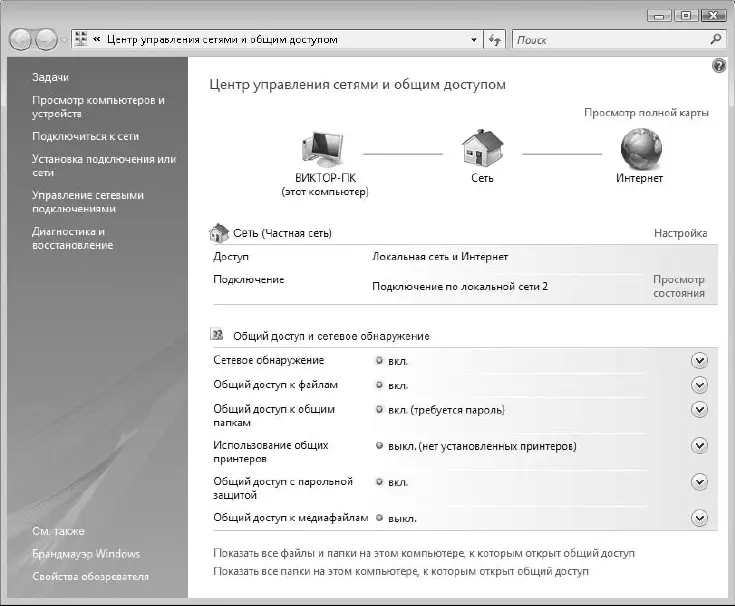
Рис. 3.2.Центр управления сетями и общим доступом
В верхней части Центра управления сетями и общим доступомможно видеть графическое изображение подключения вашего компьютера к сети и Интернету. При установленном подключении связи между устройствами отображаются зелеными линиями, а при наличии проблем появится изображение восклицательного знака. При отсутствующем подключении линия связи будет перечеркнута красным крестиком. Для устранения неисправностей перейдите по ссылке Диагностика и восстановление, после чего Windows попытается устранить неполадки автоматически, а в случае неудачи выведет окно с рекомендациями.
Если возникают ошибки при установке соединения с использованием обычного модема или мобильного телефона по технологии GPRS, следует обратить внимание, на каком именно этапе обрывается процесс установки связи.
□ Установка связи не доходит до набора номера.Возможно, модем не подключен, не настроен или используется другой программой.
□ Связь обрывается во время набора номера.Это значит, что ваш модем не может связаться с модемом провайдера. Возможные причины: телефонная линия повреждена или занята, провайдер временно недоступен, неправильные параметры соединения, неправильная настройка или неисправность модема.
□ Установка соединения обрывается на этапе проверки имени пользователя и пароля.В этом случае ваш модем смог установить соединение с сервером провайдера, но тот отказал в дальнейшем продолжении связи. Внимательно проверьте правильность имени пользователя и пароля. Обрыв соединения на этом этапе может означать, что у вас кончилось оплаченное время.
Практическая работа 17. Настройка модемного подключения к Интернету
Задание.Настроить новое модемное подключение к Интернету и проверить его работу.
Подготовка к работе.Для выполнения этой работы необходимо:
□иметь подключенный к компьютеру и к телефонной линии настроенный модем;
□получить у провайдера имя пользователя (логин), пароль и номера телефонов дозвона.
Последовательность выполнения
1. В меню Пусквыберите пункт Подключение.В появившемся окне вы увидите список настроенных подключений, если такие имеются. Для создания нового подключения перейдите по ссылке Установка подключения или сети.
2. В следующем окне (см. рис. 3.1) вам предстоит выбрать нужный способ подключения. Дважды щелкните кнопкой мыши на варианте Настройка телефонного подключения.
3. При наличии нескольких модемов вам предстоит выбрать, какой из них нужно использовать для создаваемого подключения. Если же появится сообщение о том, что модем не обнаружен, вам придется проверить правильность его подключения и установки драйвера.
4. В следующем окне введите параметры подключения (рис. 3.3).
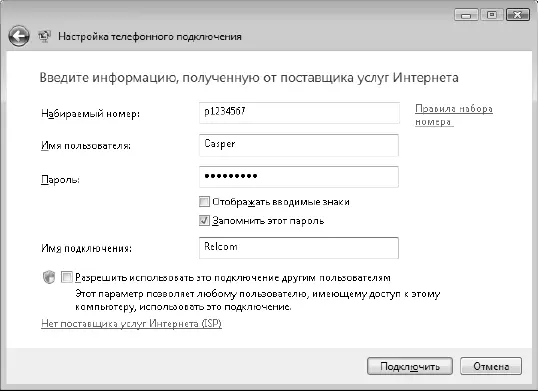
Рис. 3.3.Установка параметров подключения
• Набираемый номер. Здесь нужно указать номер телефона для дозвона к провайдеру. Если ваша телефонная станция поддерживает только импульсный набор, добавьте перед номером латинскую букву p (например, p1234567).
• Имя пользователя. В этом поле нужно ввести имя вашей учетной записи у провайдера.
• Пароль. При наборе пароля будьте внимательны и соблюдайте регистр символов. По умолчанию введенный пароль скрывается от посторонних точками, но вы можете отобразить его, установив флажок Отображать вводимые знаки. Если установить флажок Запомнить этот пароль, то вам не нужно будет вводить пароль при каждом подключении.
• Имя подключения. Оно будет отображаться в окне подключения к сети и может быть любым удобным для вас.
• Разрешить использовать это подключение другим пользователям. При установке данного флажка любой пользователь сможет задействовать создаваемое подключение.
5. После ввода всех необходимых параметров нажмите кнопку Подключить, и система сразу же выполнит проверку данного подключения. В случае успеха вы сможете приступить к обзору Интернета, щелкнув кнопкой мыши на соответствующей ссылке в завершающем окне мастера. Если же попытка оказалась неудачной, следует проверить работу модема, телефонной линии и параметры подключения.
6. После завершения работы в Интернете отключитесь от сети, щелкнув правой кнопкой мыши на значке сетевых подключений и выполнив команду Отключиться от ►< Имя_подключения>.
Подведение итогов
Вопросы для самопроверки
□Какие варианты подключения к Интернету вы знаете?
□В чем преимущества и недостатки подключения к Интернету с помощью мобильного телефона?
□Как настроить модемное подключение к Интернету?
□Что можно узнать по внешнему виду значка сетевых подключений?
□Как выполнить оперативную диагностику работы сетевых подключений?
Что дальше?
Итак, ваш компьютер подключен к Интернету, и вы можете начать просмотр вебстраниц, которые размещены на различных узлах Сети. В следующем уроке мы изучим основные понятия Интернета и приступим к навигации по веб-страницам с помощью программы Internet Explorer.
Урок 3.2. Навигация в Интернете с помощью Internet Explorer
Общие сведения о веб-ресурсах Интернета
Интернет – это большая компьютерная сеть, которая охватывает весь мир и состоит из множества мелких сетей, объединенных между собой. Чтобы любые компьютеры Интернета могли без проблем связываться друг с другом, во всей сети существуют единые правила передачи данных, которые называются протоколами. Согласно основному протоколу Интернета – TCP/IP – каждый компьютер в Сети имеет свой IP-адрес, состоящий из четырех чисел, разделенных точками. По этому адресу можно обратиться к любому компьютеру Сети, независимо от того, где он находится.
Использование IP-адресов удобно для компьютеров, но неудобно для людей, которым сложно запоминать длинные последовательности цифр. Поэтому как дополнение к системе IP-адресов была разработана доменная система имен (DNS), согласно которой узлам Интернета присваиваются буквенные имена, состоящие из нескольких слов, разделенных точками. Например, веб-узел издательства «Питер» имеет доменное имя www.piter.com, но большинство пользователей Интернета мало знают о доменных именах и называют их просто адресами сайтов.
Читать дальшеИнтервал:
Закладка:










